ASUS Router
ASUS Router下载-ASUS Router免费版
- ASUS Router
- 路由器
- 实用工具
ASUS Router下载-ASUS Router免费版
软件介绍
ASUS Router是一款功能强大、易于使用的路由器管理应用,为华硕路由器用户提供了全面的网络管理解决方案。无论是家庭用户还是企业用户,都可以通过这款软件轻松管理和优化自己的网络环境。还可开启家长控制模式,管理孩子访问网络安全,防止沉迷游戏以及视频,给孩子带来更健康的童年。
远程控制连接不上?
一、基本步骤
前提准备:手机打开蓝牙、wifi等功能;
1、选择设置一个新的路由器;

2、选择设置设备,有华硕无限路由器、华硕灵耀系列、华硕Lyra系列等设备;

3、允许华硕路由器获取此设备的位置信息;

4、如果提示找不到华硕路由器,请按照下面的步骤来解决。

二、连接不上解决办法
1、华硕无线路由器
您需要准备
在您的华硕路由器的包装中找到这些设备。如果您有一台以上的设备,您暂时只需要一个路由器。可以以后设置更多设备。

拔掉调制解调器和旧路由器的电源插头
拔掉线缆/DSL调制解调器。如果有备用电池,请取出电池。如果有其他无线设备连接到您的调制解调器,也请拔
掉。

插入您的设备
将调制解调器的 LAN 端口连接到路由器的 WAN 端口,开启它们的电源。

2、灵耀系列
您需要准备
在您的华硕路由器的包装中找到这些设备。如果您有一台以上的设备,您暂时只需要一个路由器。可以以后设置更多设备。

拔掉调制解调器和旧路由器的电源插头
拔掉线缆/DSL调制解调器。如果有备用电池,请取出电池。如果有其他无线设备连接到您的调制解调器,也请拔掉。

插入您的设备
将调制解调器的 LAN 端口连接到路由器的 WAN 端口,开启它们的电源。

准备另一个节点
1.将您的节点和路由器放在适当的距离内。
2.开启节点的电源并等待,直到看到稳定的蓝光。之后,节点将自动连接到您的路由器。

检查 LED 灯
等待一分钟,直到看到路由器和节点上有稳定的蓝光。

设置教程
1、打开ASUS Router App/华硕路由器 App(建议设置华硕路由器APP前,先开启手机的无线、蓝牙、GPS功能。)
2、点击“设置”来设置一个新的路由器。

3、选择相对应的型号。

4、点击路由器的网络名称(SSID),路由器的默认网络名称可在机身贴纸上看到。


5、然后进入网络设置向导,我们点击“开始”,此时将自动侦测您的网络连线方式,若为PPPoE拨号上网,请按提示输入网络运营商(ISP)提供的账号密码。
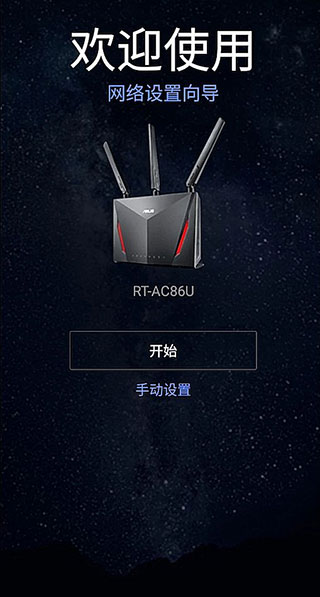
6、设置路由器无线网络名称SSID ,点击 下一步
注意:如果您需要分开设置2.4GHz和5GHz网络,请开启此功能并分开设置各频段的无线网络名称和密码。
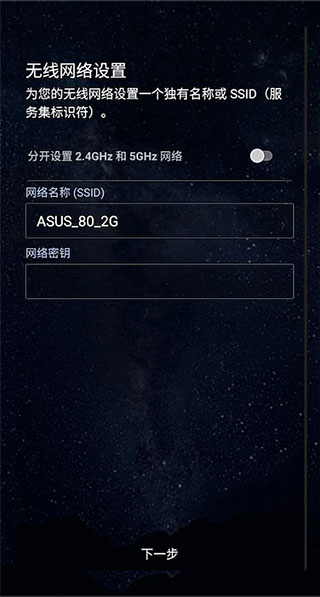
7、设置作为登录路由器设置页面的账号和密码,点击 下一步(默认账号密码可在机身贴纸查看)
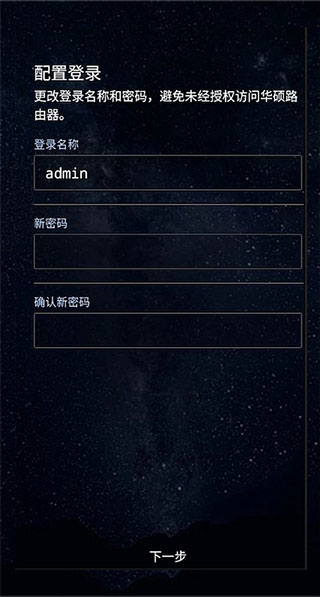
8、设置完成后,请等待路由器重启。
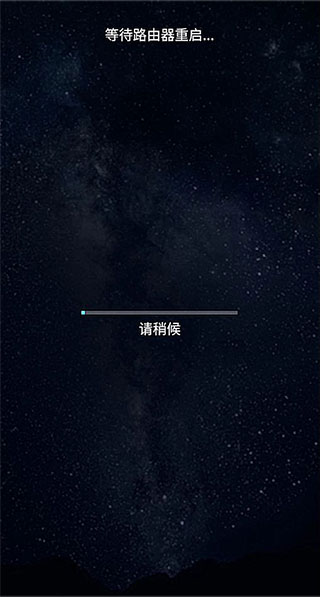
9、进入路由器设置页面后,会提示“启动远程连接”,若需要在外网通过华硕路由器APP访问路由器设置页面请点击确定。
注意: 如果华硕路由器APP主页画面未显示,请重新连接无线,且退出华硕路由器APP重新进入。

10、设置完成后将进入软件主页。

怎么用
1、下载并安装华硕路由器app。
2、在app中登录华硕账号,并连接路由器。
3、在app中可以看到路由器的相关信息和设备列表,并可以进行各项设置。
主要功能:
1、路由器监控及远程管理
2、客户端设备管理
--- 频宽限制
--- 封锁网络访问
--- 自定义设备图标及昵称
3、AiMesh 网络拓扑
4、更多功能
--- 固件更新
--- 家长控制
--- 带宽管理(QoS)
--- 网络安全扫描
--- 路由器设置备份
--- IP绑定 --- 网络唤醒(WOL)
--- 端口转发(RT 系列)/ OpenNAT (ROG 系列)
--- 排程重启 ASUS Router App 支援下列型号的路由器
应用信息
相关合集
更多>>
手机实用工具软件有哪些,是在智能手机上安装和使用的一类应用程序,里面涵盖了各个方面的功能,例如通讯、社交、购物、支付、导航、健康、教育等,为大家提供了许多便捷的功能和服务,小编在这里收集许多有用的应用,大家快来看看有没有喜欢的吧!
同类软件
✱ 游戏上市后,我们会发送提醒至您绑定的邮箱